
ნებისმიერი სმარტფონის ზარების ფუნქცია ერთ-ერთი ყველაზე მნიშვნელოვანი და ხშირად გამოიყენება, სპეციალურ აპლიკაციებთან ერთად, "კონტაქტების" ნომრებისა და გადარჩენისთვის. გამარტივებას განმარტება Caller, შეგიძლიათ დააყენოთ საკონტაქტო ფოტო როგორც პატარა ფართობი და სრული ეკრანზე. ეს არის მეორე ვერსიის დიზაინი, რომ ჩვენ ასევე გვეუბნებიან შემდგომი ინსტრუქციები.
დამონტაჟებული ფოტოების სრული ეკრანის ფოტოები
ყველა შესაძლო მიდგომა შეიძლება დაიყოს ორ ვარიანტში, რომლის შესაბამისობაც პირდაპირ განსაზღვრავს სმარტფონის შესაძლებლობებს. ამავდროულად, ეს არ არის ერთი კომპენსაცია სასურველი ფუნქციების დეფიციტისთვის, მაგრამ ერთდროულად Google Play ბაზარზე დიდი რაოდენობით ხელმისაწვდომი რამდენიმე განაცხადი.თუ შიდა პარამეტრების საშუალებით გსურთ, შეგიძლიათ შეცვალოთ ზარის ეკრანზე საუკეთესო ელემენტების სტილი და ადგილმდებარეობა. ეს ქმნის საუკეთესო ვარიანტს შორის ყველა ანალოგიური ყველაზე დიდი ყურადღება.
მეთოდი 2: Ultimate Call Screen
წარსულის სრულიად ღირსეული ალტერნატივა არის საბოლოო ზარის ეკრანი, რომელიც უზრუნველყოფს რამდენიმე შიდა პარამეტრს გამავალი ზარის ეკრანისთვის გაფართოებული მასშტაბის კონტაქტის ფოტოზე. მათი გამოყენება, პირველ რიგში უნდა ჩამოტვირთოთ და დააინსტალიროთ.
დატვირთვა და მონტაჟი
- დაიწყოს, გახსენით "პარამეტრები" და "უსაფრთხოების" პარამეტრებში მოიცავს "უცნობი წყაროების" ფუნქციას. Android- ის უახლესი ვერსიების შემთხვევაში, მერვე, რეზოლუცია მოითხოვს პროგრამას, რომელთანაც apk ფაილი დატვირთული იყო.
დაწვრილებით: როგორ გახსნა apk on Android
- საბოლოო ზარის ეკრანის აპლიკაცია, წინა ვერსიისგან განსხვავებით, ამჟამად არ არის ხელმისაწვდომი სათამაშო ბაზრის ჩამოტვირთვისთვის, რის გამოც მესამე მხარის საიტები ერთადერთი ვარიანტია. საუკეთესო ამ რესურსების არის 4pda ფორუმი, სადაც თქვენ უნდა იპოვოთ ჩამოტვირთვა ბლოკი, აირჩიეთ ვერსია და დაადასტუროთ გადარჩენის APK ფაილი მოწყობილობის მეხსიერებაში.
Ultimate Call Screen გვერდი 4pda ფორუმზე
- შემდგომი ჩამოსასხმელი გადმოწერილი ფაილი ჩამოტვირთვის სიაში ან იპოვოთ მოწყობილობის მეხსიერებაში. ერთ გზაზე ან სხვა, ინსტალაციის ინსტალაციის სტანდარტული სამონტაჟო საშუალებები გამოჩნდება.
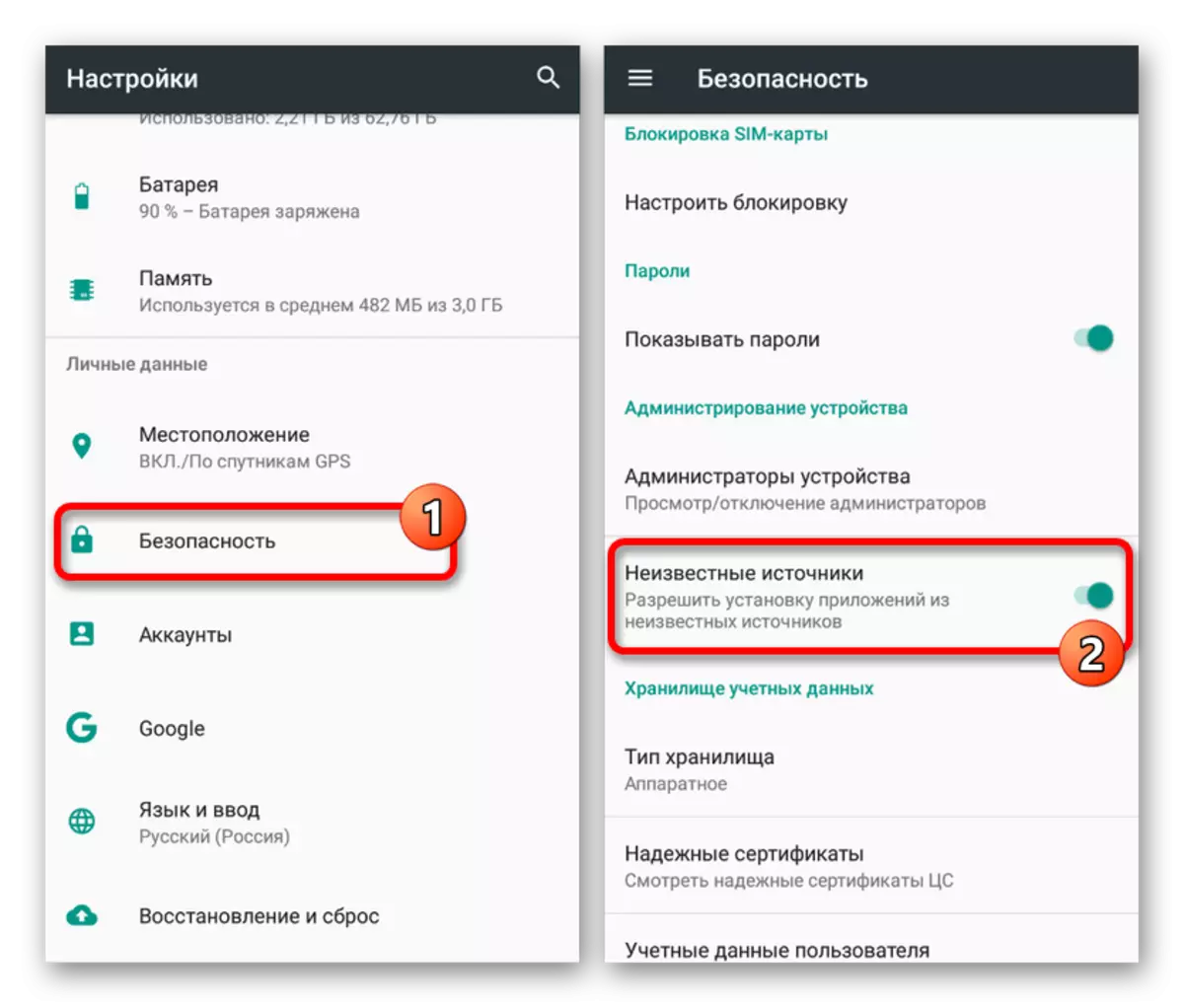
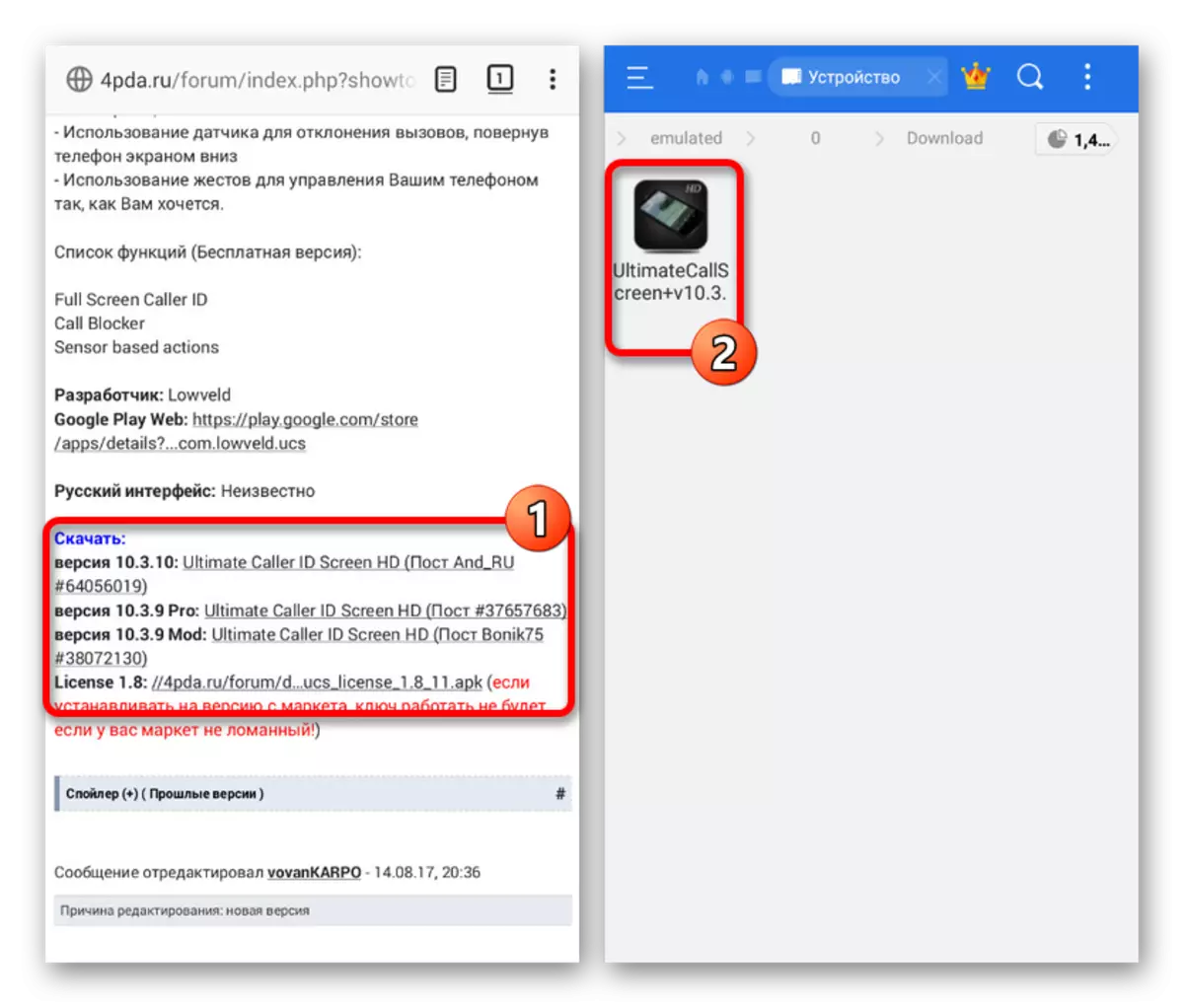
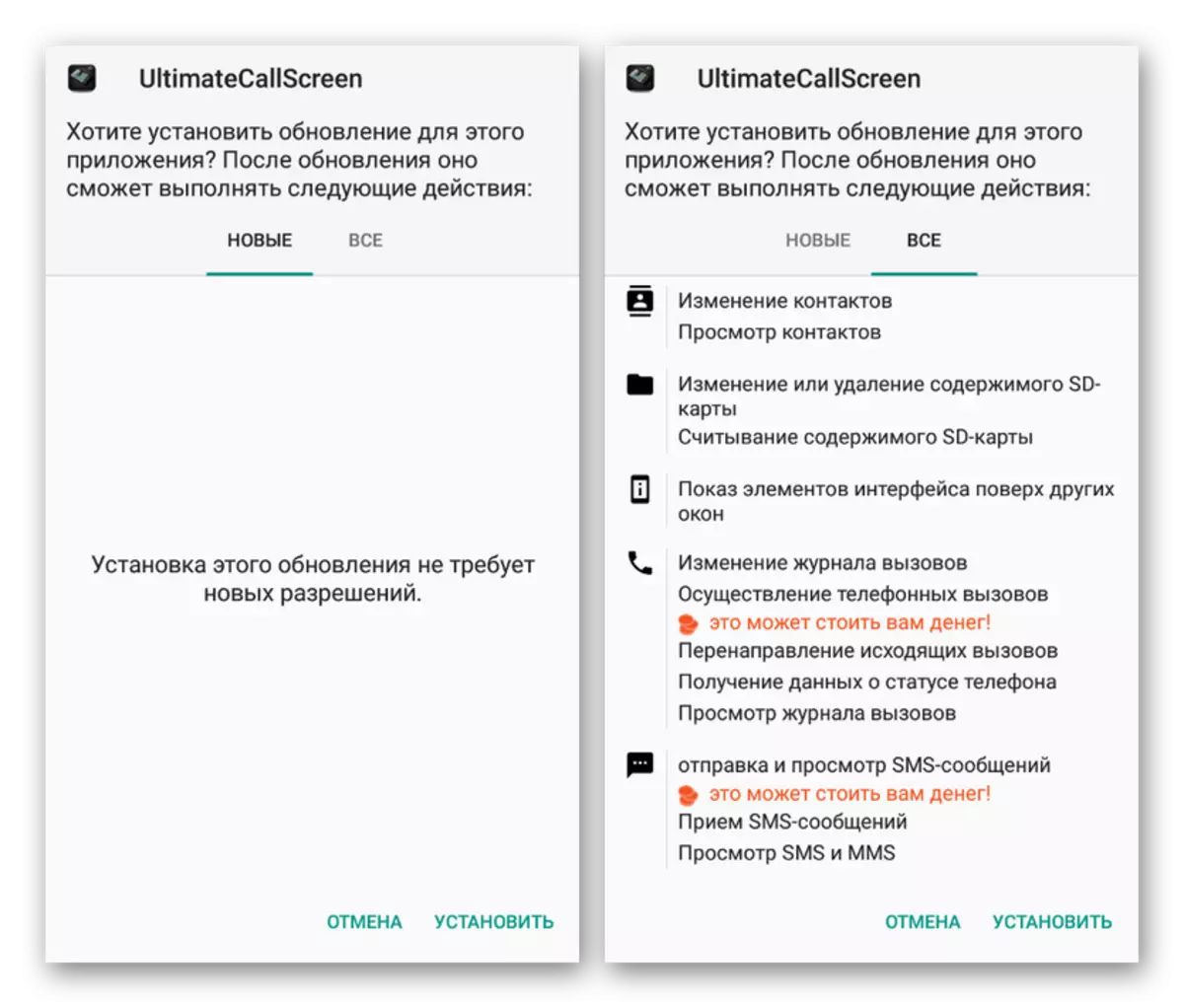
გამოყენება
- წარმატებით დასრულების ინსტალაცია და განაცხადის გახსნა, თქვენ დაუყოვნებლივ მითითებული საჭირო პარამეტრების. თითოეულ ფუნქციას აქვს შესაბამისი ხელმოწერა და, შესაბამისად, ცალკეული რაღაცის გათვალისწინებით აზრი არ აქვს.
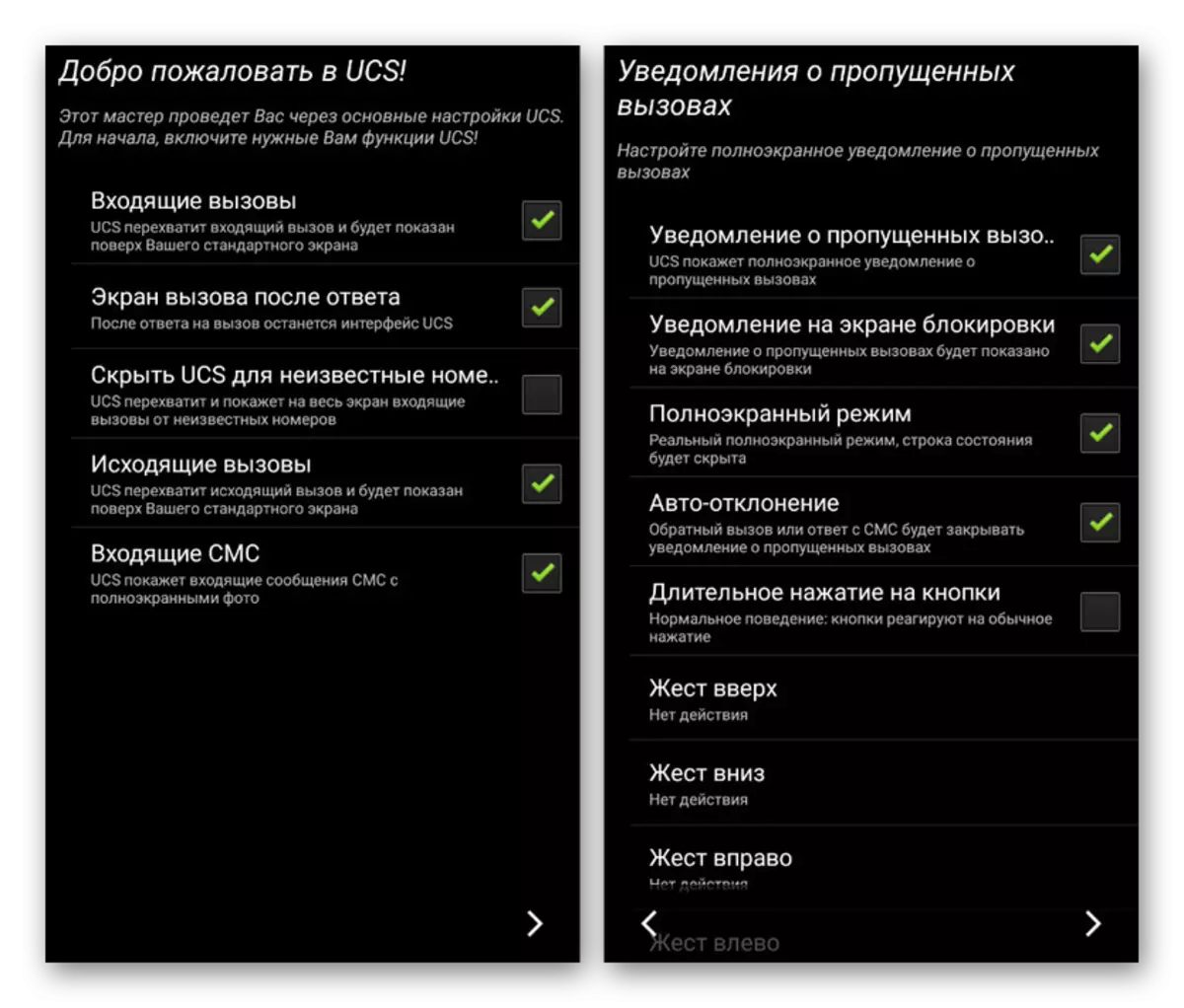
ამის შემდეგ, პროგრამული უზრუნველყოფა მზად იქნება გამოყენების გარეშე საჭიროების გარეშე, როგორც ნაგულისხმები ზარის დამუშავების გარეშე. ამავდროულად, აბონენტის ფოტო მთელ ეკრანზე განთავსდება.
- ერთადერთი, რაც შეიძლება და უნდა გაკეთდეს, არის ნაგულისხმევი გამოსახულების დადგენა, თუ რაიმე მიზეზით არ არის კონტაქტში. ამისათვის წასვლა "გამოჩენა" tab და ჩამოსასხმელი on "ფოტო და ვიდეო default" ბლოკი.
- აქ შეგიძლიათ აირჩიოთ ცვლილებები როგორც კონტაქტებისთვის, როგორც ფოტოების გარეშე და ინდივიდუალური ჯგუფებისათვის, როგორიცაა ფარული ნომრები. ყველა შემთხვევაში რედაქტირებისათვის, დააჭირეთ "სრულფასოვანი ფოტო" ღილაკს, აირჩიეთ ფაილი და დაადასტუროთ გადარჩენის ქვედა პანელის გამოყენებით.
- თუ გსურთ, აირჩიეთ ქვესექცია "წინა. ნახვა "გაეცნოს საბოლოო შედეგს. სათანადო ჩვენებისთვის, გამოიყენეთ ფოტოები ვერტიკალური ორიენტაციით.



უნდა გაითვალისწინოს, რომ განაცხადი არ არის განახლებული დიდი ხნის განმავლობაში და, შესაბამისად, პრობლემები, როგორც ზოგიერთ მოწყობილობებზე, ასევე Android- ის სპეციალურად ახალი ვერსიები.
მეთოდი 3: HD ფოტო Caller Screen ID
ჩვენი სტატიაში ბოლო განაცხადი იქნება ძირითადი და ერთადერთი ფუნქცია, რომელიც მცირდება სრული ეკრანის ვერსიის სურათის სურათის შესაცვლელად. პროგრამული უზრუნველყოფა მოითხოვს Android- ის ნებისმიერ ვერსიას, დაწყებული მეოთხე, და სასურველია გამოსახულება HD ხარისხში.
ჩამოტვირთეთ HD ფოტო Caller Screen ID საწყისი Google Play ბაზარზე
წარმატებით ჩართვა განაცხადი, მიუხედავად შიდა სექციები და პარამეტრები, არც კი პირველი გაშვება შემდეგ ინსტალაციის ან დანიშნულების როგორც ნაგულისხმები ინსტრუმენტი.

პროგრამა ძალიან მარტივია, რომელიც საშუალებას გაძლევთ დაამატოთ საკონტაქტო სრული ეკრანის ფოტო მინიმალური მოქმედებით. ამავდროულად, ბევრად უფრო დიდი რაოდენობის მოწყობილობების და სტაბილურობის მხარდაჭერის გამო, ვიდრე პირველი ორი ვერსიით, ეს ინსტრუმენტი შესანიშნავი ალტერნატივაა პიესის ნიშნის საკმაოდ მაღალი რეიტინგისთვის.
მეთოდი 4: ფოტო "კონტაქტებში"
ფოტოების ინსტალაციის მარტივი გზა არის სტანდარტული ფუნქციები და სმარტფონის აპლიკაციები, რომლებიც საკმარისად უნდა იყოს ბევრი მომხმარებლისთვის. ამისათვის თქვენ მხოლოდ უნდა დაურთოთ გამოსახულება სასურველ კონტაქტში მისამართების წიგნში, რის შემდეგაც ფოტო არ იქნება ნაჩვენები არ არის მთლიანი ეკრანი.
განაცხადის პარამეტრები
მიუხედავად სატელეფონო მოდელით, კონტაქტები აკონტროლებს სპეციალურ "კონტაქტებს" აპლიკაციას, ისევე როგორც სათამაშო ბაზრისგან ინსტალაციისთვის ხელმისაწვდომი.
- ამ გზით ფაილის დასამატებლად, თქვენ უნდა გახსენით განაცხადი და სიაში წარმოდგენილი კონკრეტული პირის, საჭიროების შემთხვევაში, საძიებო ველების გამოყენებით.
- ამის შემდეგ, გვერდის ბოლოში დააჭირეთ ღილაკს "შეცვლა კონტაქტის" ღილაკს და ეკრანის ცენტრში სურათის ფოტოზე.
- გარდა ამისა, "შეცვლა ფოტოები" Popup Window გამოჩნდება ეკრანზე, სადაც გსურთ გამოიყენოთ "აირჩიეთ" ბმული. შედეგად, სტანდარტული გალერეა აპლიკაცია იხსნება.
- სურათების სიიდან, შეარჩიეთ შესაბამისი კონტაქტისთვის, გამოიყენეთ შერჩევის ჩარჩო, რათა შეზღუდოს კონკრეტული ტერიტორია და დააჭირეთ ღილაკს შენახვა ღილაკს.
- თუ ყველაფერს გააკეთა ინსტრუქციის მიხედვით, ის ავტომატურად გადალახავს პარამეტრების შეცვლას. შესასრულებლად რედაქტირება, გამოიყენეთ შენახვის ბმული გვერდის მარჯვენა კუთხეში.
- აღწერილი ქმედებები შეიძლება განმეორდეს არა მხოლოდ მაშინ, როდესაც არსებული კონტაქტის რედაქტირება უკვე, არამედ ახალი შექმნისას. ამ მიზნით, "+" ხატულთან ღილაკი განცხადების ძირითად ეკრანზეა გათვალისწინებული.
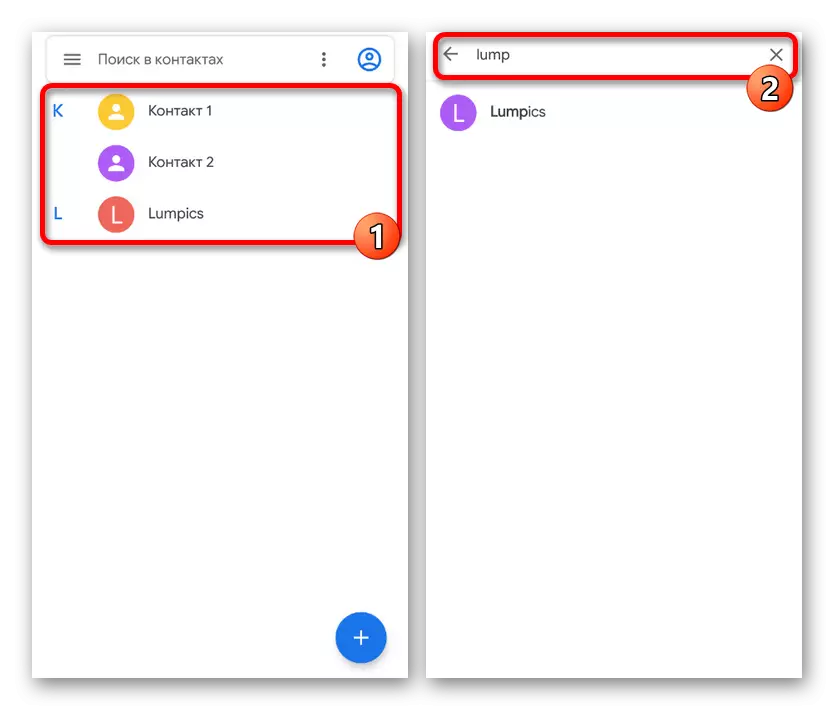




მონტაჟი გალერეის მეშვეობით
კიდევ ერთი, არამედ დამხმარე მეთოდი ფოტოების დამონტაჟების მეთოდი, სურათის საშუალებით სურათის შერჩევისა და დანართით მოდის.
- უპირველეს ყოვლისა, გახსენით მითითებული განაცხადის მენიუდან, იპოვეთ და აირჩიეთ ფოტო, რომელიც დაინტერესებულია.
- ფოტოკონტროლი შეიძლება განსხვავდებოდეს სმარტფონის მოდელისა და firmware ვერსიაზე, მაგრამ, როგორც წესი, საკმარისია ეკრანის ცენტრის ჩამოსასხმელად პანელის ჩვენება და ზედა მარჯვენა კუთხეში სამი ქულის დაჭერით. სიაში, რომელიც გამოჩნდება, გამოიყენეთ ინსტალაციის სურათი.
- გვერდის ბოლოში დააჭირეთ ღილაკს Pictogram- ზე კონტაქტის ხელმოწერის "ფოტო" და აირჩიეთ პიროვნება სიაში, რომელიც გამოჩნდება. განვიხილოთ, თუ თქვენ გაქვთ სხვადასხვა განაცხადების მოწყობილობა, რამდენიმე ვარიანტი შეიძლება დაუყოვნებლივ კონტროლირებადი.
- კონტაქტის შერჩევის შემდეგ, როგორც წინა შემთხვევაში, თქვენ მოგიწევთ გამოსახულების გასწორება ჩარჩოს გამოყენებით და შეინახეთ "შენახვა". ეს ინსტალაციის პროცედურა დასრულებულია, და მარტივად შეგიძლიათ დარწმუნდეთ, რომ მეთოდი მუშაობს მომდევნო დროს შერჩეული პირისგან.
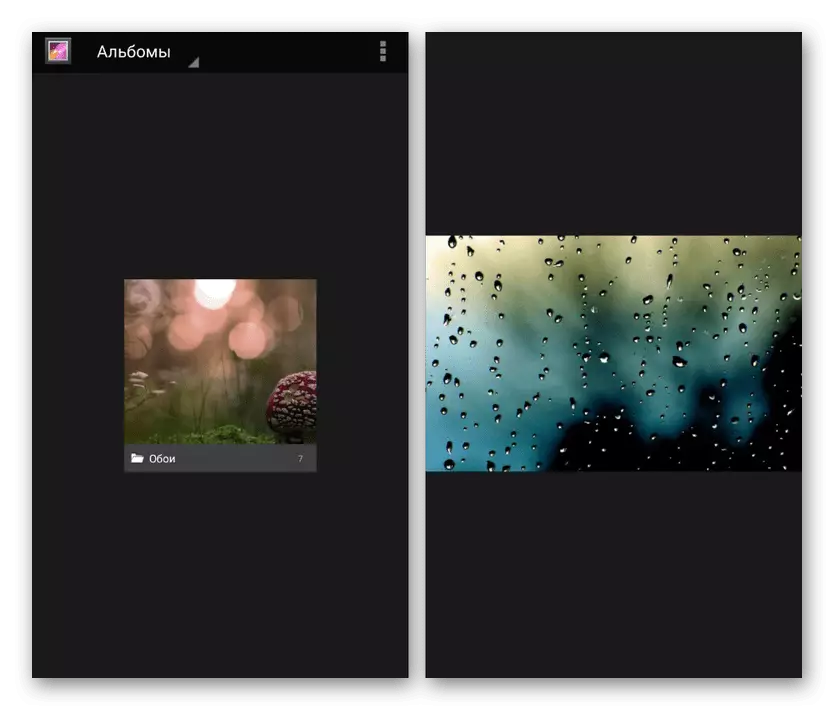

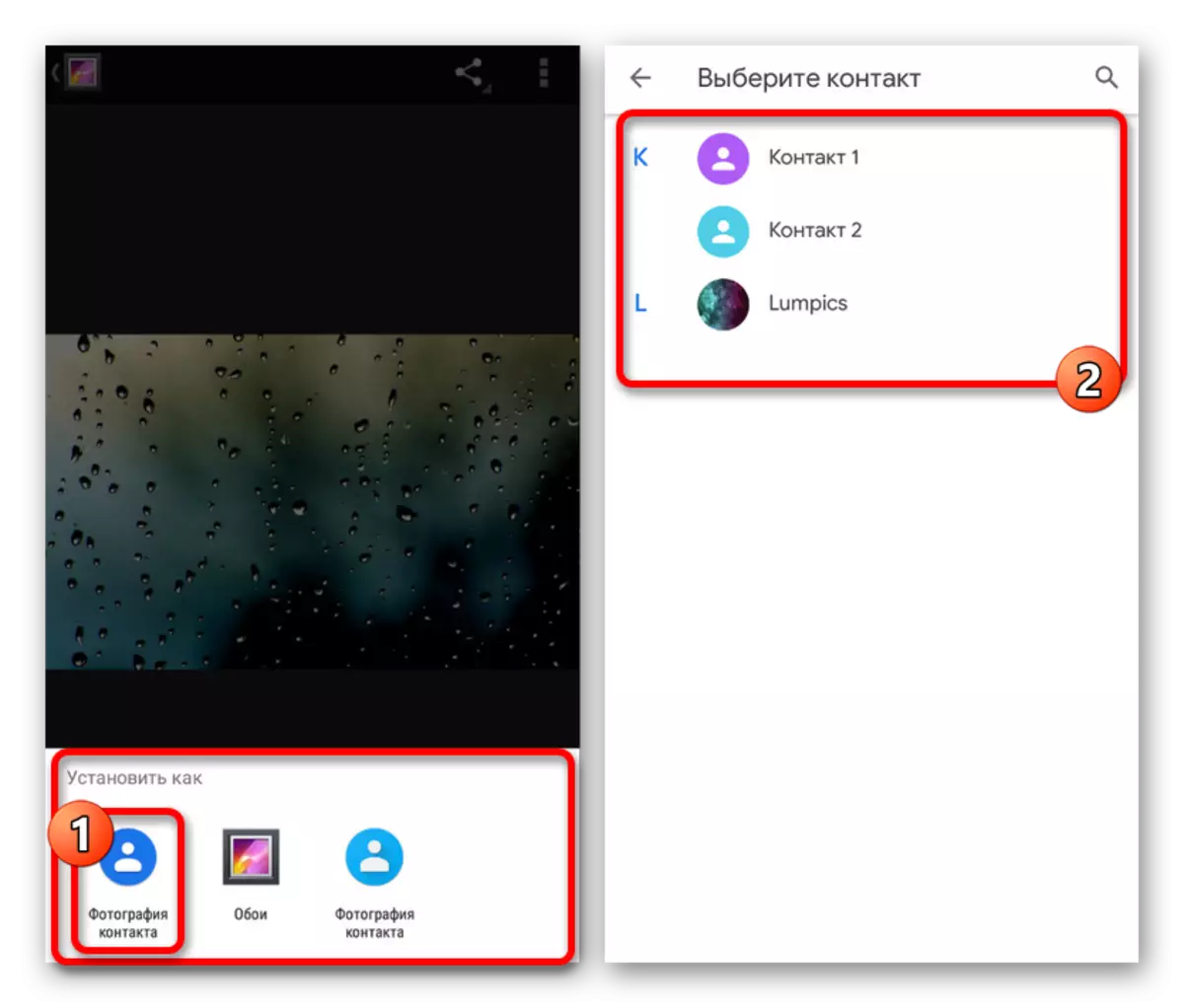

ეს მეთოდი მხოლოდ ზოგიერთ შემთხვევაში, მას შემდეგ, რაც ყველაზე Android მოწყობილობებში, ფოტო ნაჩვენებია ცალკე ეკრანზე. თქვენ შეგიძლიათ გვერდის ავლით მსგავსი შეზღუდვა მესამე მხარის აპლიკაციების გამოყენებით, რაც, როგორც წესი, თქვენ ჯერ კიდევ გჭირდებათ საკონტაქტო ბარათი თანდართული გამოსახულება.
ჩვენ შევხედავთ ფიქსირებულ აქტივებს, რომლებიც საშუალებას მოგცემთ დააყენოთ მონაწილეთა ფოტო მთელ ეკრანზე, მაგრამ წარმოდგენილი აპლიკაციების სია არ არის შეზღუდული სამი ელემენტით. საჭიროების შემთხვევაში, თქვენ ყოველთვის შეგიძლიათ გამოიყენოთ Google Play ბაზარზე ანალოგების მოძიება.
